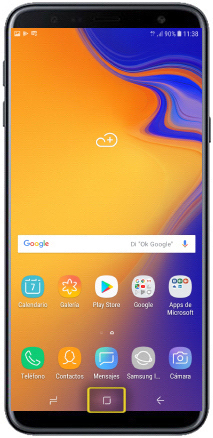
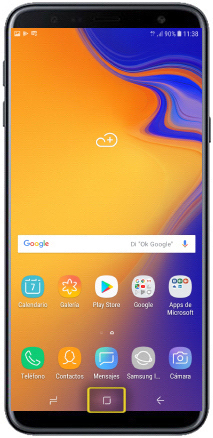 paso 1
paso 1
- asegúrate de estar en la pantalla de inicio pulsando el BOTÓN CENTRAL
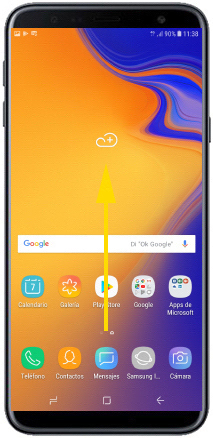
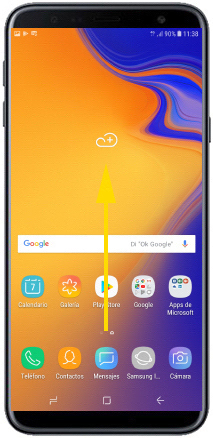 paso 2
paso 2
- desplaza la pantalla de abajo a arriba para acceder a las APLICACIONES
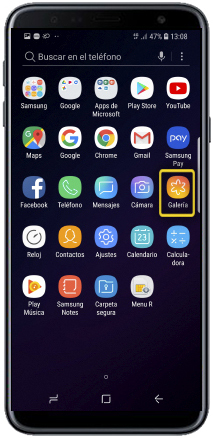
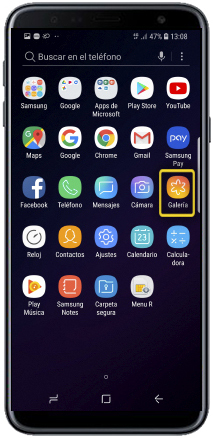 paso 3
paso 3
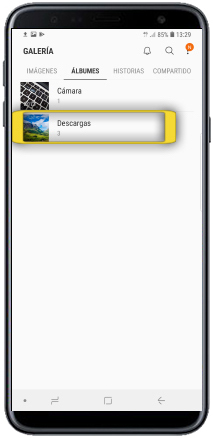
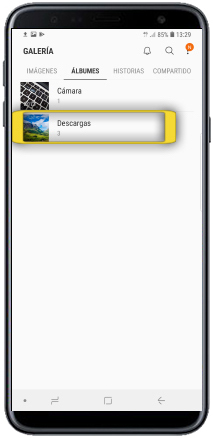 paso 4
paso 4
- las fotos se organizan de manera automática en álbumes en función de su origen
- a modo de ejemplo, pulsamos en DESCARGA, que son las fotos bajadas de internet o recibidas por correo electrónico
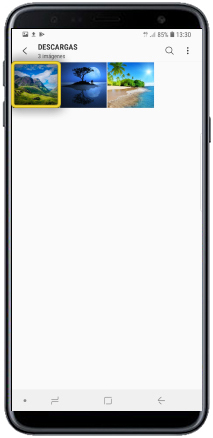
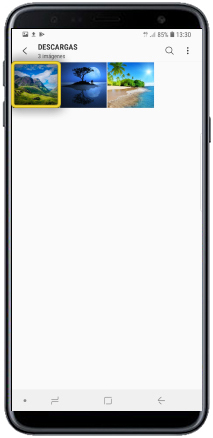 paso 5
paso 5
- nos aparece el listado de todas las fotos que hay en la carpeta
- pulsamos encima de una de ellas

 paso 6
paso 6
- se abre a pantalla completa
- en las opciones de la parte inferior podremos recortar y girar la imagen(1), aplicar filtros(2) o añadir texto y stickers(3)

 paso 7
paso 7
- también podemos dibujar por encima(1), compartirla por correo electrónico, mensajes, redes sociales, etc.(2), y borrarla(3)
- para acceder a otras funciones, pulsa en el botón de MENÚ CONTEXTUAL
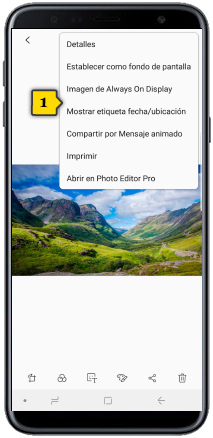
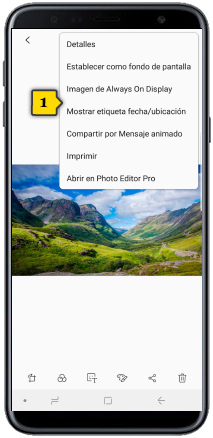 paso 8
paso 8
- desde aquí podremos acceder a los detalles de la foto, imprimirla, establecerla como fondo de pantalla o de contacto, etc.(1)